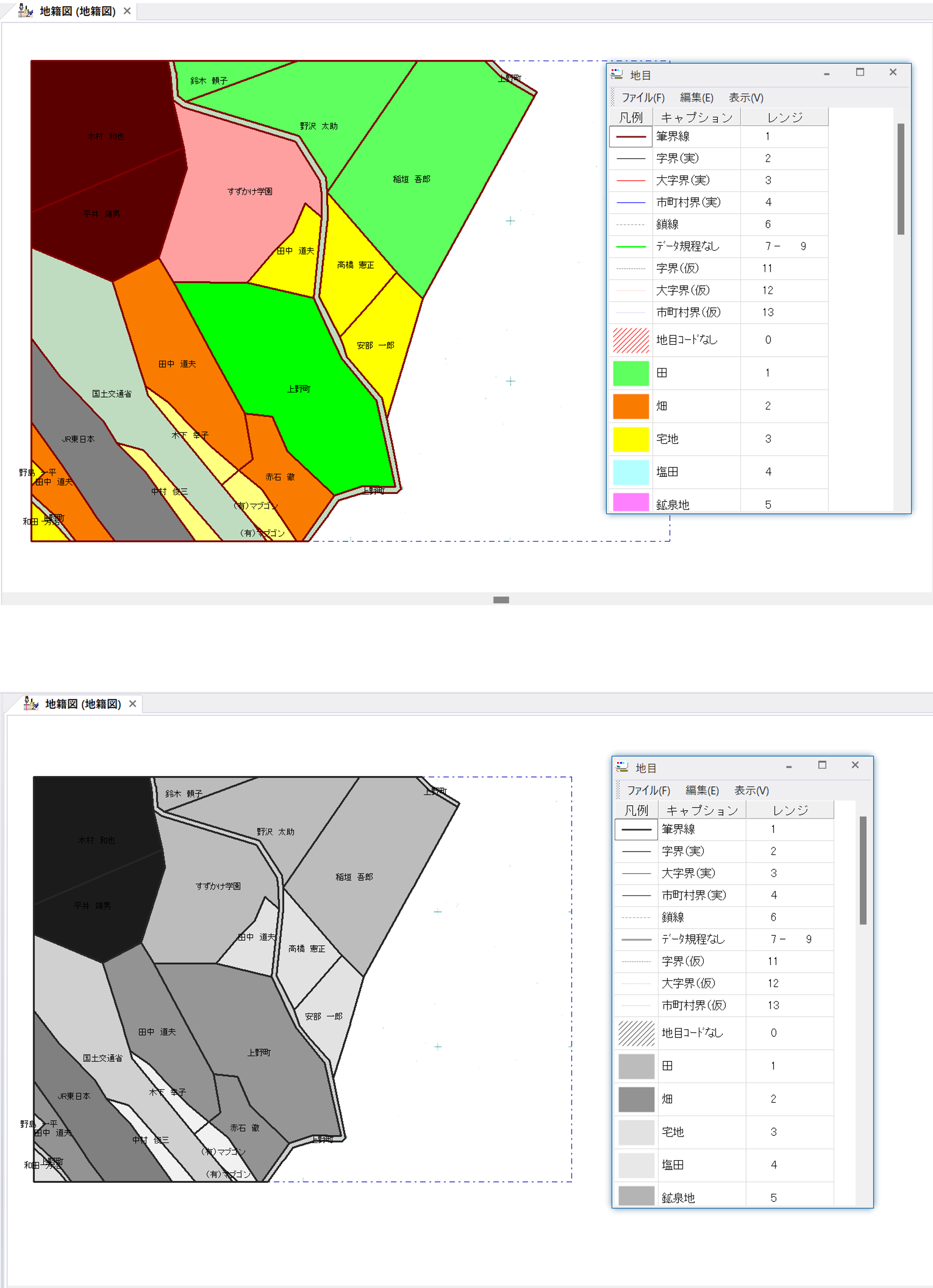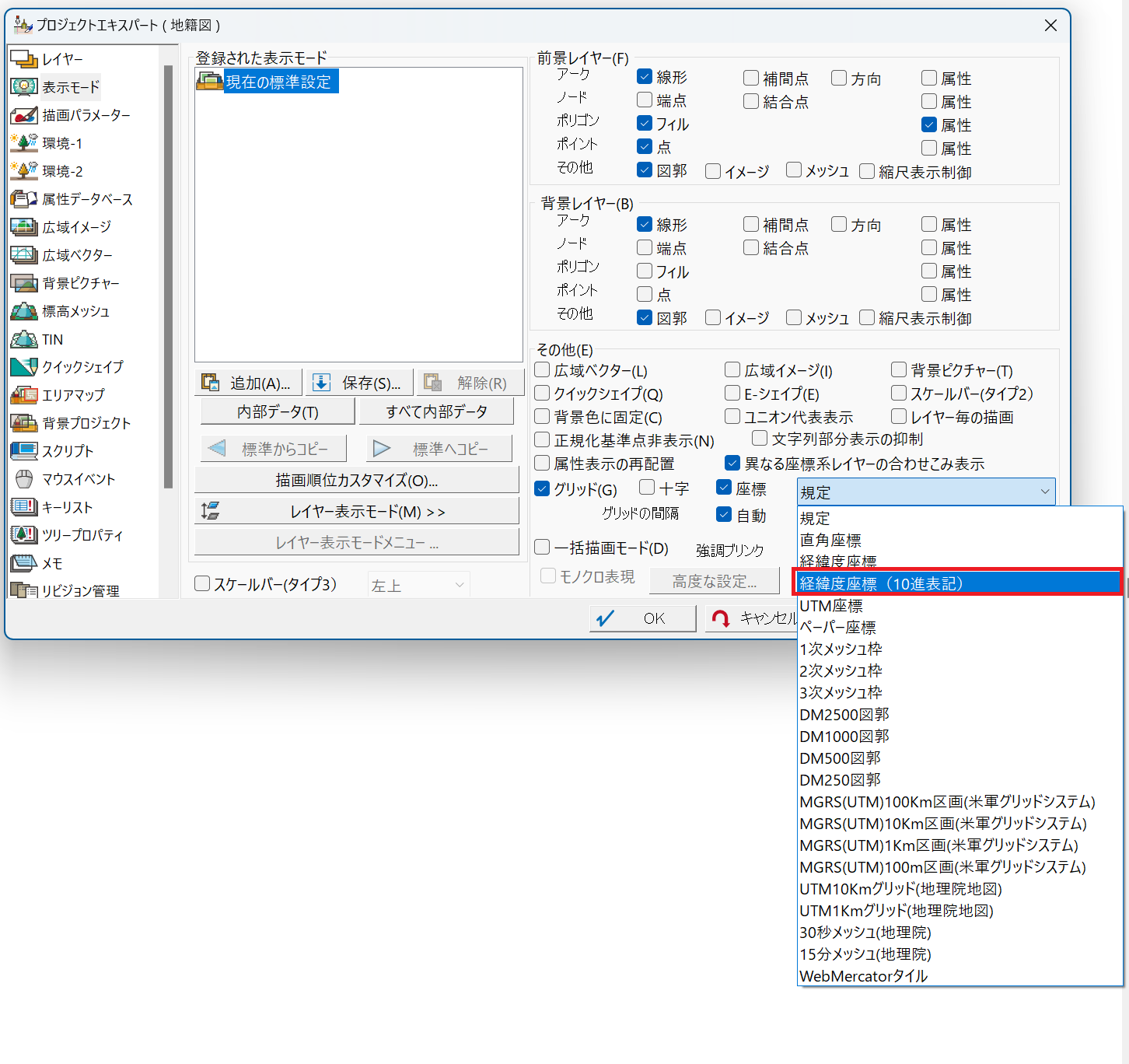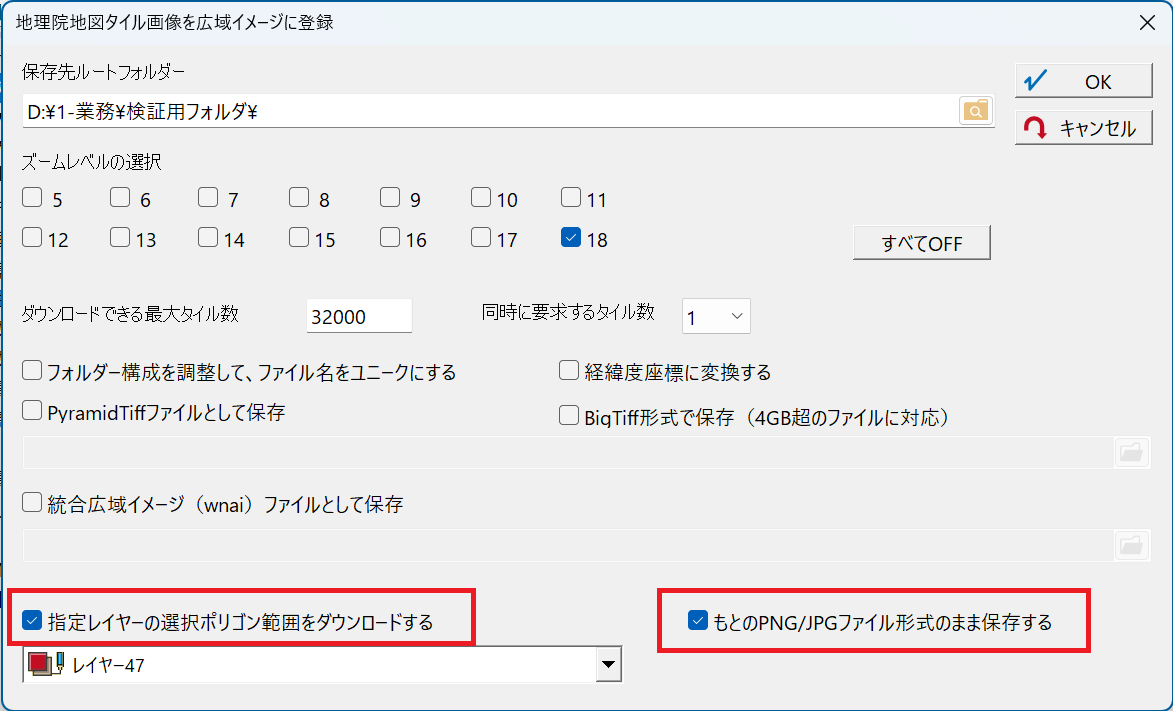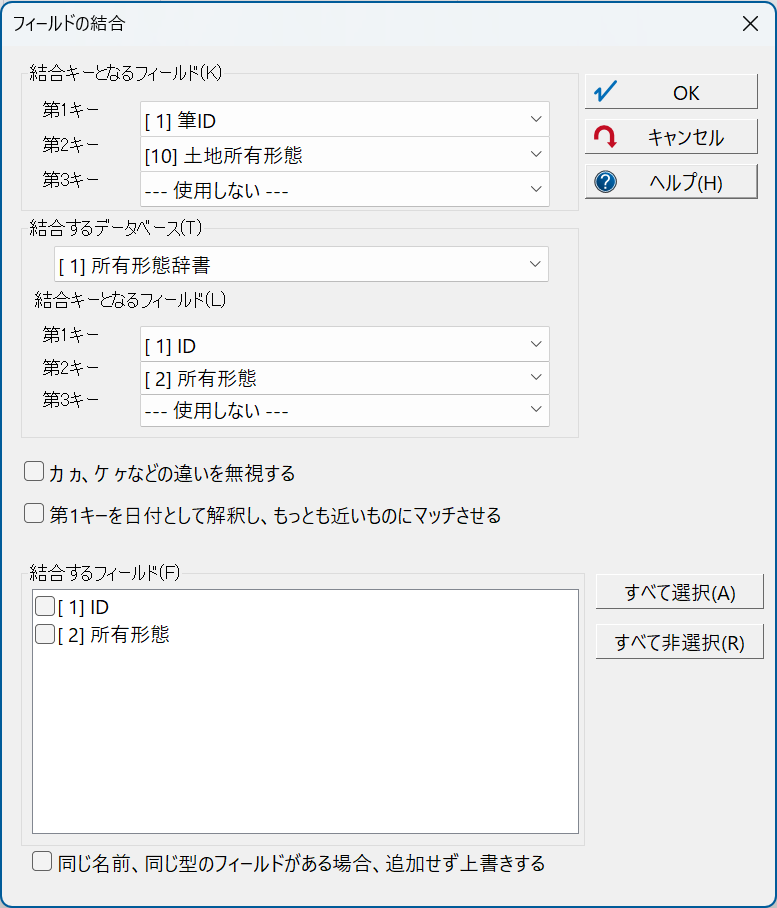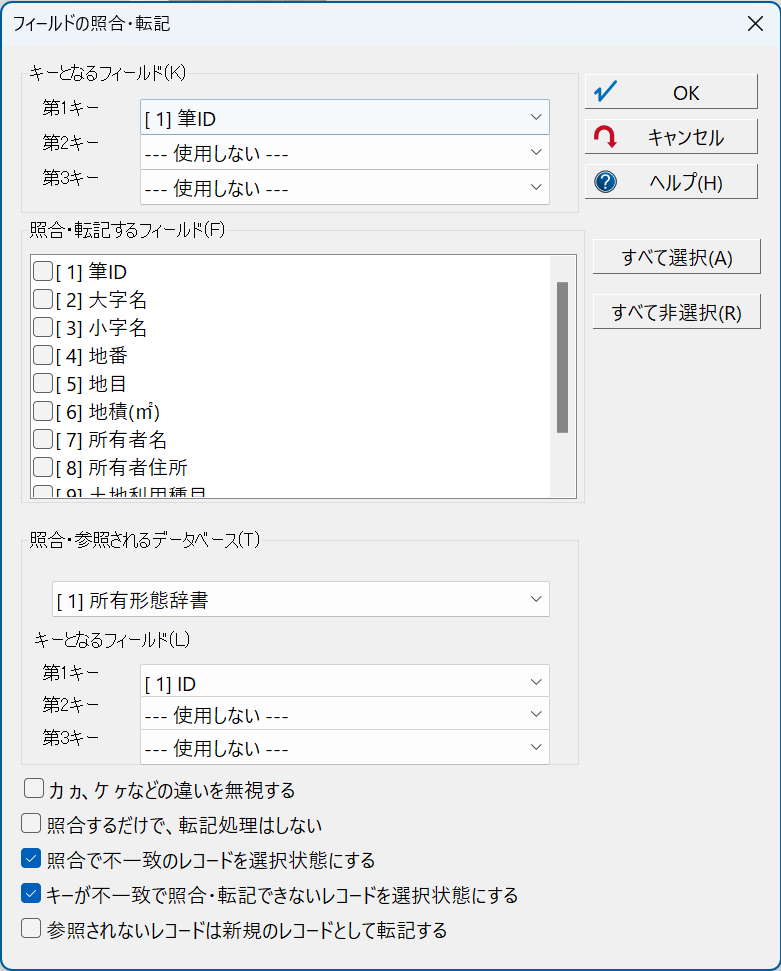2024/03/26 更新 PCM8.045
ページ内目次
- [アーク平滑化]補間点オプション追加
- 描画パラメーターのグレースケール化
- 凡例画像としてPNGファイルに保存
- グリッド表示設定の座標表示-オプション追加
- [システム]-[LAS]-「画像生成」にIntensity属性の参照を追加
- 任意のサイトのPNG標高タイルを取得するコマンドを追加
- [システム]-[LAS]-[標高メッシュ生成(TIN)]の追加
- [GPSログ図形の合わせこみ]機能追加
- [選択]オプション追加
- GeoPackage ファイル(ベクターデータ)取り込み機能追加
- [地理院地図]-[応用的]-[広域イメージ登録]オプション追加
- [地理院地図]画像登録オプション追加
- [フィールド結合]新機能追加
- [フィールドの照合・転記]新機能追加
[アーク平滑化]補間点オプション追加
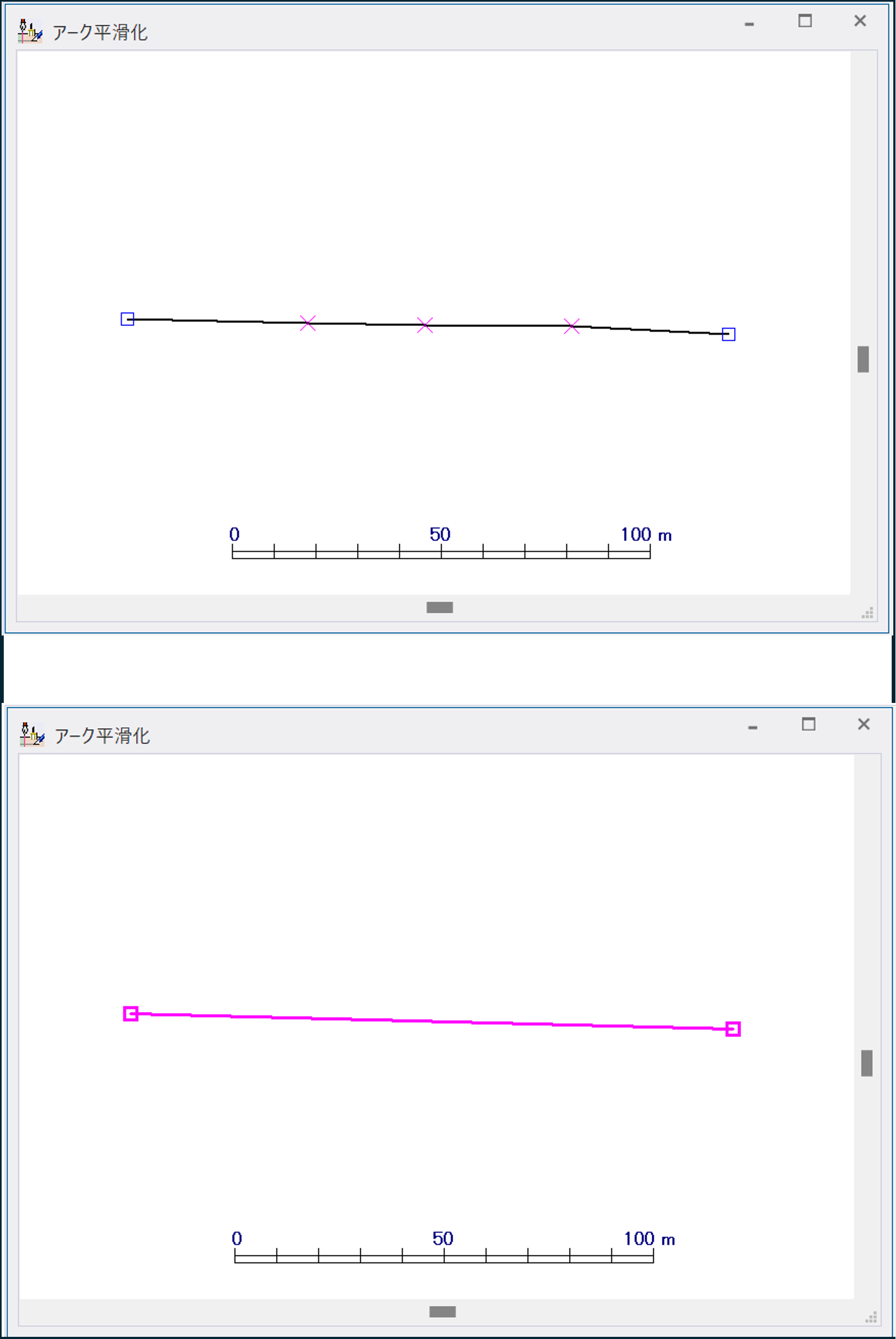
[編集]-[編集]-[編集作図]-[アーク平滑化]に、
「指定より大きい挟角となる補間点を削除」を追加しました。
補間点前後のアーク角度を算出して、指定より大きい(180度に近い)補間点を削除します。
「指定より大きい挟角となる補間点を削除」を追加しました。
補間点前後のアーク角度を算出して、指定より大きい(180度に近い)補間点を削除します。
描画パラメーターのグレースケール化
描画パラメーターのグレースケール化で、着色の変更が可能です。こちらはメニューにないコマンドです。
■描画パラメーターのグレースケール化
Proc△Pal△para1△Grayed
※△は空白
Para1:グレースケール化したい描画パラメーター名
(*の場合はプロジェクト内全てのパラメーター)
■描画パラメーターのグレースケール化と白色化
Proc△Pal△para1△ExGrayed△para2
※△は空白
Para1:グレースケール化したい描画パラメーター名
(*の場合はプロジェクト内全てのパラメーター)
Para2: 白色化のレベル(0~100)大きいほど白色化が強くなる
■描画パラメーターのグレースケール化
Proc△Pal△para1△Grayed
※△は空白
Para1:グレースケール化したい描画パラメーター名
(*の場合はプロジェクト内全てのパラメーター)
■描画パラメーターのグレースケール化と白色化
Proc△Pal△para1△ExGrayed△para2
※△は空白
Para1:グレースケール化したい描画パラメーター名
(*の場合はプロジェクト内全てのパラメーター)
Para2: 白色化のレベル(0~100)大きいほど白色化が強くなる
凡例画像としてPNGファイルに保存
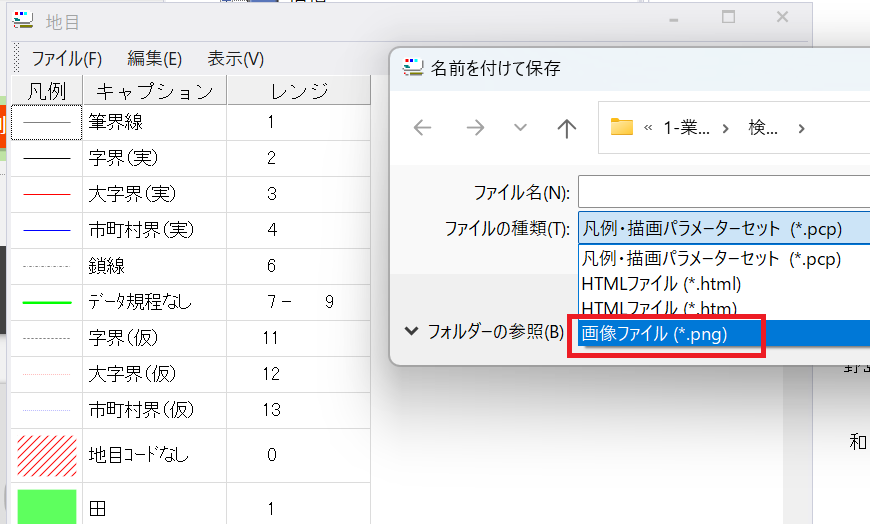
[プロジェクトエキスパート]-[描画パラメーター]パネル-【ウィンドウ表示】ボタンで表示される、パレットウィンドウの[ファイル]-[名前を付けて保存]へ、「画像ファイル(*.png)」の保存機能を追加しました。
その時点で設定されているパレットを、凡例画像としてPNGファイルに保存します。
また、pcm.iniファイル に以下を記述することで、
画像の解像度を指定できます。
(デフォルトは300dpi)
[PaletteWindow]
ImageDPI=300
その時点で設定されているパレットを、凡例画像としてPNGファイルに保存します。
また、pcm.iniファイル に以下を記述することで、
画像の解像度を指定できます。
(デフォルトは300dpi)
[PaletteWindow]
ImageDPI=300
グリッド表示設定の座標表示-オプション追加
[プロジェクトエキスパート]-[表示モード]のグリッド表示設定の座標表示へ
「経緯度座標(10進表記)」を追加しました。
また、経緯度座標系でベクターの属性照会を行った場合、
コンボボックスでリストされる座標値に関しましても、
10進表記が併記されます。
「経緯度座標(10進表記)」を追加しました。
また、経緯度座標系でベクターの属性照会を行った場合、
コンボボックスでリストされる座標値に関しましても、
10進表記が併記されます。
[システム]-[LAS]-「画像生成」にIntensity属性の参照を追加
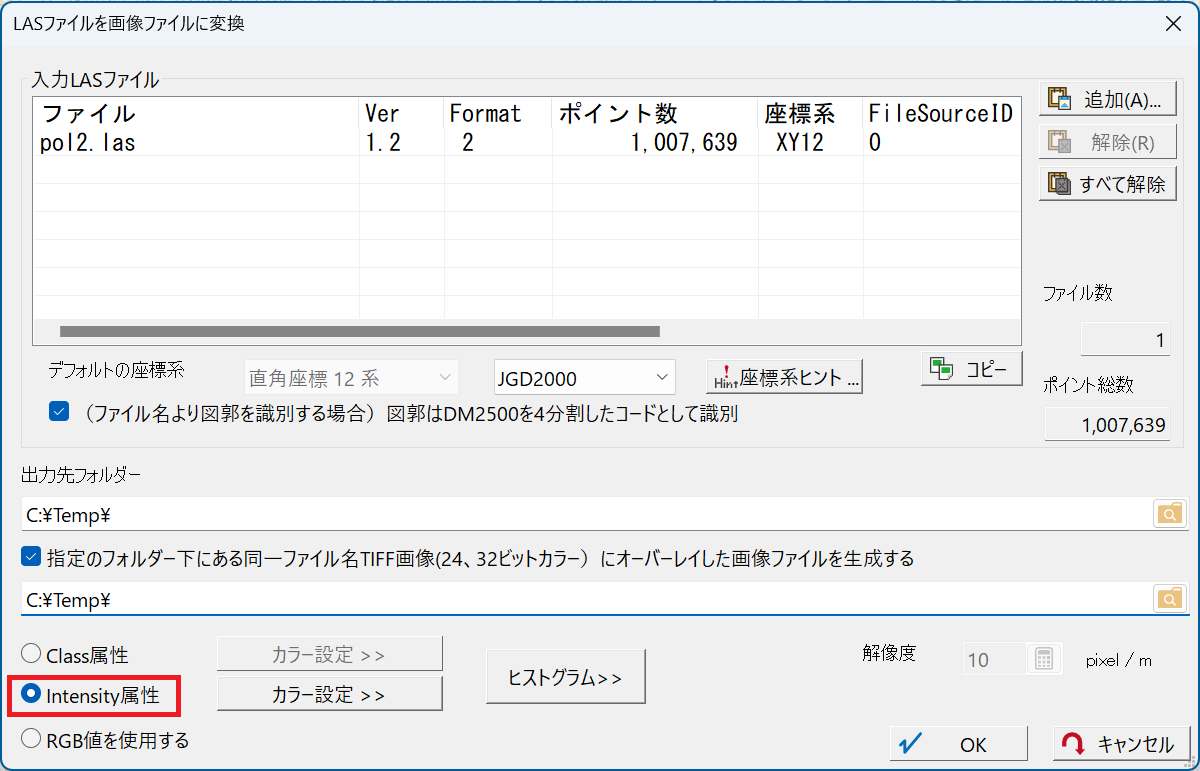
[システム]-[LAS]-「画像生成」に、
Intensity 属性(強度)を参照して、カラーマップを生成し、画像を生成する機能を追加しました。
予めダイアログ上で、参照するLASファイルを選択して、「ヒストグラム」ボタンを実行することで、
選択されたLASファイルのIntensity属性リストが生成され、「カラー設定」時に反映できます。
Intensity 属性(強度)を参照して、カラーマップを生成し、画像を生成する機能を追加しました。
予めダイアログ上で、参照するLASファイルを選択して、「ヒストグラム」ボタンを実行することで、
選択されたLASファイルのIntensity属性リストが生成され、「カラー設定」時に反映できます。
任意のサイトのPNG標高タイルを取得するコマンドを追加
サイトのPNG標高タイルを取得するコマンド、HMeshFromWebAnyを追加しました。
こちらはメニューにないコマンドです。
HMeshFromWebAny△-Zoom (ズームレベル)△-URL (タイルURL)
※△は空白
任意のサイトのPNG標高タイルを取得できます。
タイルURLは、https://xxxxxxxxxx/{z}/{x}/{y}.png のような形式での指定が必要です。
(例)https://cyberjapandata.gsi.go.jp/xyz/dem_png/{z}/{x}/{y}.png
こちらはメニューにないコマンドです。
HMeshFromWebAny△-Zoom (ズームレベル)△-URL (タイルURL)
※△は空白
任意のサイトのPNG標高タイルを取得できます。
タイルURLは、https://xxxxxxxxxx/{z}/{x}/{y}.png のような形式での指定が必要です。
(例)https://cyberjapandata.gsi.go.jp/xyz/dem_png/{z}/{x}/{y}.png
[システム]-[LAS]-[標高メッシュ生成(TIN)]の追加
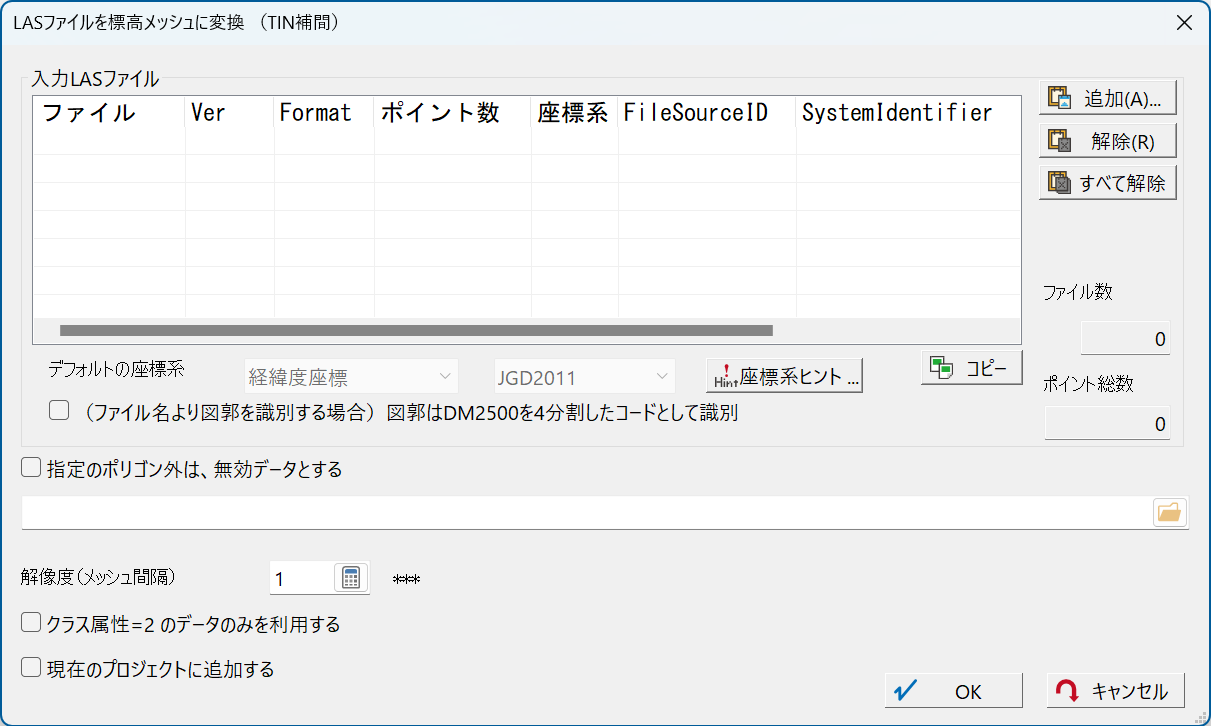
[システム]-[LAS]-[標高メッシュ生成(TIN)]を追加しました。
従来の「標高メッシュ生成」と異なり、LASファイルからTINを生成し、そのTINから、指定の解像度の標高メッシュの中心位置の高さを求めて標高メッシュデータを生成します。
従来の方法と比較して処理時間は大幅に増加しますが、点群の密度が低い部分はTINによって補間されるため、無効領域の発生を抑制できます。
従来の「標高メッシュ生成」と異なり、LASファイルからTINを生成し、そのTINから、指定の解像度の標高メッシュの中心位置の高さを求めて標高メッシュデータを生成します。
従来の方法と比較して処理時間は大幅に増加しますが、点群の密度が低い部分はTINによって補間されるため、無効領域の発生を抑制できます。
[GPSログ図形の合わせこみ]機能追加

[システム]-[GPS]-[GPS軌跡]へ
[GPSログ図形の合わせこみ]機能を追加しました。
詳細につきましては、以下をご参照ください。
MAPCOM WORLD TOPICS
■GPSログ図形の合わせ込み機能
[GPSログ図形の合わせこみ]機能を追加しました。
詳細につきましては、以下をご参照ください。
MAPCOM WORLD TOPICS
■GPSログ図形の合わせ込み機能
[選択]オプション追加
[選択]-[個別選択]-[特殊選択]へ、
「始点Z値が終点Z値より大きいアーク」を追加しました。
「始点Z値が終点Z値より大きいアーク」を追加しました。
GeoPackage ファイル(ベクターデータ)取り込み機能追加
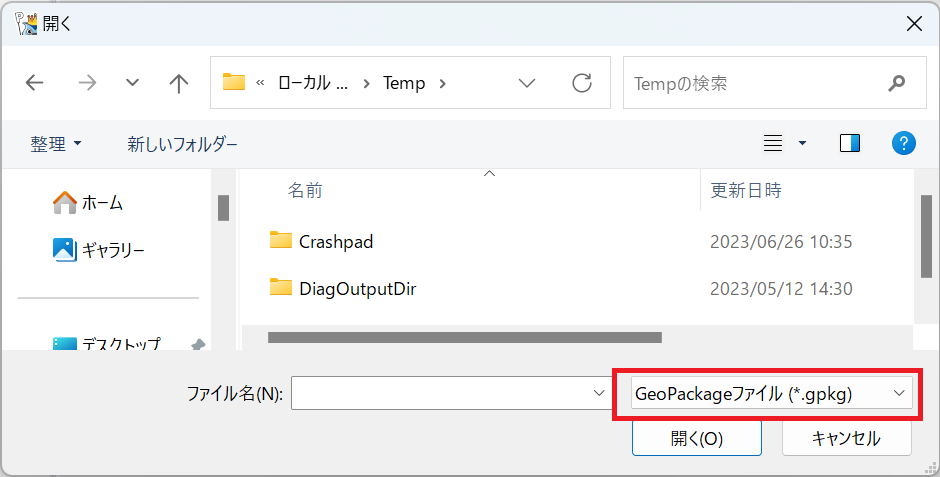
[インポート]-[汎用/GIS]へ「GeoPackage」を追加しました。
GeoPackage ファイル(ベクターデータ)を取り込むことができます。
この機能を利用するには、GDALがインストールされている必要があります。
インストールの手順につきましては、
以下の記事、「事前準備 1.GDALのインストール」をご参照ください。
MAPCOM WORLD TOKYO
■ベクトルタイルの利点とは?
※GeoPackage
データベースSQLite(SpatiaLite)をコンテナとした空間データファイル形式
参照はこちら
GeoPackage ファイル(ベクターデータ)を取り込むことができます。
この機能を利用するには、GDALがインストールされている必要があります。
インストールの手順につきましては、
以下の記事、「事前準備 1.GDALのインストール」をご参照ください。
MAPCOM WORLD TOKYO
■ベクトルタイルの利点とは?
※GeoPackage
データベースSQLite(SpatiaLite)をコンテナとした空間データファイル形式
参照はこちら
[地理院地図]-[応用的]-[広域イメージ登録]オプション追加
[地理院地図]画像登録オプション追加
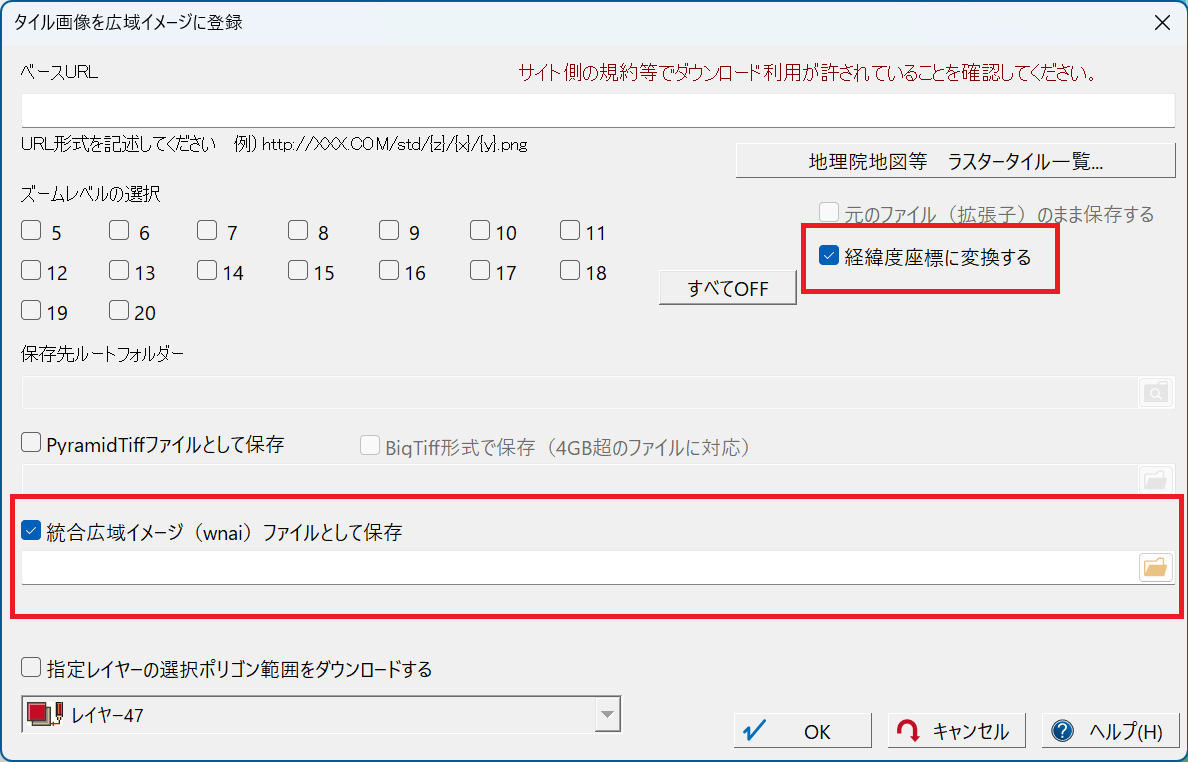
[地理院地図]-[応用的]-[広域イメージ登録]、
[地理院地図]-[タイル形式画像データ]-[タイル画像登録]において、統合広域イメージでの出力登録機能を追加しました。
同時に「経緯度座標に変換する」オプションも使用できます。
[地理院地図]-[タイル形式画像データ]-[タイル画像登録]において、統合広域イメージでの出力登録機能を追加しました。
同時に「経緯度座標に変換する」オプションも使用できます。
[フィールド結合]新機能追加
[データベース]-[編集]-[編集]-[フィールド結合]で、キーとなるフィールドを3つまで指定できるようにしました。これに伴った新型のコマンドオプションは以下のようになります。
コマンド:DbFieldMerge
オプション
-CharEx 0 | 1 ・・・ 1:カ ヵ、ケ ヶなどの違いを無視する
-DateMatch 0 | 1 ・・・ 1:第1キーを日付として解釈し、最も近いものにマッチさせる
-OverWrite 0 | 1 ・・・ 1:同じ名前、同じ型のフィールドがある場合、追加せず上書きする
-TField (フィールド名1)(フィールド名2)・・・転記するフィールド、複数指定可能
-KeySrc1 (フィールド名) ・・・第1キーとなるフィールド
-KeySrc2 (フィールド名) ・・・第2キーとなるフィールド
-KeySrc3 (フィールド名) ・・・第3キーとなるフィールド
-RefDb (データベース名) ・・・参照されるDB
-KeyRef1 (フィールド名) ・・・参照されるDB 第1キーとなるフィールド
-KeyRef2 (フィールド名) ・・・参照されるDB 第2キーとなるフィールド
-KeyRef2 (フィールド名) ・・・参照されるDB 第3キーとなるフィールド
コマンド:DbFieldMerge
オプション
-CharEx 0 | 1 ・・・ 1:カ ヵ、ケ ヶなどの違いを無視する
-DateMatch 0 | 1 ・・・ 1:第1キーを日付として解釈し、最も近いものにマッチさせる
-OverWrite 0 | 1 ・・・ 1:同じ名前、同じ型のフィールドがある場合、追加せず上書きする
-TField (フィールド名1)(フィールド名2)・・・転記するフィールド、複数指定可能
-KeySrc1 (フィールド名) ・・・第1キーとなるフィールド
-KeySrc2 (フィールド名) ・・・第2キーとなるフィールド
-KeySrc3 (フィールド名) ・・・第3キーとなるフィールド
-RefDb (データベース名) ・・・参照されるDB
-KeyRef1 (フィールド名) ・・・参照されるDB 第1キーとなるフィールド
-KeyRef2 (フィールド名) ・・・参照されるDB 第2キーとなるフィールド
-KeyRef2 (フィールド名) ・・・参照されるDB 第3キーとなるフィールド
[フィールドの照合・転記]新機能追加
[データベース]-[編集]-[編集]-[フィールドの照合・転記]で、キーとなるフィールドを3つまで指定できるようにしました。これに伴った新型のコマンドオプションは以下のようになります。
コマンド:DbFieldMatch
オプション
-CharEx 0 | 1 ・・・ 1:カ ヵ、ケ ヶなどの違いを無視する
-NoMerge 0 | 1 ・・・ 1:照合するだけで、転記処理はしない
-SelUnmatch 0 | 1 ・・・ 1:照合で不一致のレコードを選択状態にする
-SelUnmatchKey 0 | 1 ・・・1:キーが不一致で照合・転記できないレコードを選択状態にする
-CopyUnrefRec 0 | 1 ・・・ 1:参照されないレコードは新規のレコードとして転記する
-TField (フィールド名1) (フィールド名2)・・・転記するフィールド、複数指定可能
-KeySrc1 (フィールド名) ・・・第1キーとなるフィールド
-KeySrc2 (フィールド名) ・・・第2キーとなるフィールド
-KeySrc3 (フィールド名) ・・・第3キーとなるフィールド
-RefDb (データベース名) ・・・照合・参照されるDB
-KeyRef1 (フィールド名) ・・・照合・参照されるDB 第1キーとなるフィールド
-KeyRef2 (フィールド名) ・・・照合・参照されるDB 第2キーとなるフィールド
-KeyRef2 (フィールド名) ・・・照合・参照されるDB 第3キーとなるフィールド
コマンド:DbFieldMatch
オプション
-CharEx 0 | 1 ・・・ 1:カ ヵ、ケ ヶなどの違いを無視する
-NoMerge 0 | 1 ・・・ 1:照合するだけで、転記処理はしない
-SelUnmatch 0 | 1 ・・・ 1:照合で不一致のレコードを選択状態にする
-SelUnmatchKey 0 | 1 ・・・1:キーが不一致で照合・転記できないレコードを選択状態にする
-CopyUnrefRec 0 | 1 ・・・ 1:参照されないレコードは新規のレコードとして転記する
-TField (フィールド名1) (フィールド名2)・・・転記するフィールド、複数指定可能
-KeySrc1 (フィールド名) ・・・第1キーとなるフィールド
-KeySrc2 (フィールド名) ・・・第2キーとなるフィールド
-KeySrc3 (フィールド名) ・・・第3キーとなるフィールド
-RefDb (データベース名) ・・・照合・参照されるDB
-KeyRef1 (フィールド名) ・・・照合・参照されるDB 第1キーとなるフィールド
-KeyRef2 (フィールド名) ・・・照合・参照されるDB 第2キーとなるフィールド
-KeyRef2 (フィールド名) ・・・照合・参照されるDB 第3キーとなるフィールド